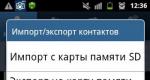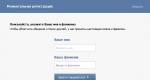Fikja e kompjuterit duke përdorur një kohëmatës. Si të vendosni kohëmatësin e mbylljes së Windows Si të vendosni kohën e mbylljes së laptopit
Me siguri çdo përdorues i kompjuterit herët a vonë mendoi se çfarë do të ishte mirë nëse vetë kompjuteri mund të ndalonte së punuari në një kohë të përcaktuar rreptësisht që na nevojitet.
Një funksion i tillë i dobishëm mund të nevojitet, për shembull, kur shkarkojmë filma gjatë natës dhe shkojmë në shtrat, sepse nuk është sekret që në shumë rajone të Rusisë trafiku i internetit gjatë natës është shumë më i lirë se trafiku i ditës ose nuk tarifohet fare.
Dhe në këtë rast, do të duhet të përpiqemi shumë që të mos e teprojmë në gjumë në mëngjes në mënyrë që të fikim kompjuterin në kohën e duhur dhe të ndalojmë shkarkimin e skedarëve.
Ne gjithashtu thjesht mund të harrojmë të fikim kompjuterin tonë kur jemi vonë, për shembull, në punë. Në përgjithësi, siç thonë ata, rastet janë të ndryshme. Prandaj, funksioni i fikjes automatike të një PC është absolutisht i nevojshëm për të gjithë.
Vendosja e një kohëmatësi për të fikur automatikisht kompjuterin tuaj është një problem që zgjidhet lehtësisht
Në fakt, ka një larmi të jashtëzakonshme mënyrash për të zgjidhur këtë problem - nga mjetet e integruara të sistemit operativ Windows (të gjitha konfigurimet - 7, 8, 10) deri te programet e zhvilluara posaçërisht për këtë qëllim.
Metodat më të thjeshta dhe më të arritshme se si të vendosni një kohëmatës të mbylljes në një kompjuter ose laptop dhe ku mund të shkarkoni një kohëmatës të tillë të mbylljes falas në Rusisht do të diskutohen në këtë artikull.
Vendosni kohëmatësin e mbylljes duke përdorur mjetet e Windows
Ndoshta mënyrat më të arritshme për të vendosur një kohëmatës për të fikur automatikisht kompjuterin tonë janë mjetet e dobishme të ofruara në vetë sistemin operativ për të zgjidhur këtë problem. Unë do t'ju tregoj për dy më të thjeshtat prej tyre.
Metoda 1. Vendosni kohëmatësin nëpërmjet linjës së komandës
Pra, së pari duhet të hapim linjën e komandës. Kjo mund të bëhet në dy mënyra - ose përmes menysë "Start" - "Të gjitha programet" - "Accessories" - "Run", ose duke shtypur njëkohësisht dy taste "R + Win" në tastierë.
Thirrni dritaren "Run" duke shtypur njëkohësisht "R" dhe "Win"
Në dritaren që shfaqet, shkruani sa vijon: " mbyllje -s -t N".
Kujdes! N është vlera e kohës në sekonda përpara mbylljes automatike të kërkuar të kompjuterit.
Le të themi se duhet që kompjuteri të fiket pas 10 minutash, prandaj, përmes llogaritjeve të thjeshta matematikore në kokën tonë, marrim vlerën N = 600 sekonda. Ne e zëvendësojmë këtë vlerë në formulën tonë " mbyllje -s -t 600″, të cilën e futim në këtë formë në dritaren "Run", siç tregohet në foto:
Shkruani komandën e kërkuar në rreshtin "Run".
Kështu, kanë mbetur edhe 10 minuta para se kompjuteri të fiket automatikisht. Pas kësaj kohe, kompjuteri do të fiket dhe të gjitha programet do të mbyllen. Në këtë rast, do të na jepet mundësia të ruajmë punën tonë, siç bëhet kur normalisht e mbyllim seancën dhe e fikim kompjuterin manualisht.
Shënim: Për të detyruar të gjitha programet të mbyllen kur skadon koha e planifikuar, ne shtojmë parametrin "-f" në formulën tonë.
Për të detyruar kompjuterin të fiket pa ruajtur dokumente të hapura, shtoni parametrin "-f".
Nëse për ndonjë arsye ndryshoni mendjen tuaj për fikjen e kompjuterit duke përdorur kohëmatësin e caktuar, atëherë mund ta anuloni veprimin tuaj duke thirrur përsëri linjën e komandës, në të cilën tani duhet të futni komandën " mbyllje -a".
Pas ekzekutimit të kësaj komande, do të shohim një dritare pop-up që tregon se mbyllja automatike e kompjuterit është anuluar.
Natyrisht, kjo metodë e fillimit të një kohëmatës nuk është plotësisht e përshtatshme për përdorim të rregullt. Prandaj, mund të përmirësohet lehtësisht nëse ndiqni këto udhëzime:

Shënim: Për të ndryshuar ikonën e shkurtores në ndonjë tjetër sipas zgjedhjes suaj, klikoni me të djathtën në shkurtoren tonë, më pas zgjidhni "Properties", pastaj "Change Icon".
Metoda 2: Programuesi i detyrave të Windows do t'ju ndihmojë të mbyllni automatikisht kompjuterin tuaj
Një mënyrë tjetër e thjeshtë për të caktuar një kohë për të fikur automatikisht kompjuterin tuaj është përdorimi i Programit të Detyrave të Windows. Për ta zbatuar atë, ndiqni udhëzuesin hap pas hapi:
- Shtypni njëkohësisht tastet "Win" dhe "R" dhe thirrni linjën e komandës;
- Në rreshtin që shfaqet, shkruani komandën " taskschd.msc" dhe klikoni "Ok", duke thirrur kështu programuesin e detyrave të sistemit Windows;
Në dritaren "Run", shkruani komandën "taskschd.msc" dhe klikoni "OK"
- Në menynë në të djathtë të "Programit të detyrave", zgjidhni opsionin "Krijo një detyrë të thjeshtë";
Në planifikuesin e detyrave, klikoni "Krijo një detyrë të thjeshtë"
- Tani dilni me një emër për detyrën dhe klikoni "Next";
- Ne tregojmë shkasin e detyrës, për shembull, "një herë" dhe klikojmë "Tjetër";
- Tani vendosni datën dhe kohën për të ekzekutuar detyrën dhe klikoni "Next";
- Tjetra, zgjidhni veprimin e dëshiruar - "Ekzekutoni programin", vazhdoni "Next";
Zgjidhni "Run një program" dhe klikoni "Next"
- Shfaqet dritarja e fundit e Task Scheduler "Run a program" dhe rreshti "Program or script", ku futemi komandën "shutdown", dhe në rreshtin "Shto argumente" shkruajmë "-s", klikojmë "Next". .
Plotësoni rreshtat "Programi ose skenari" dhe "Shto argumente"
Tani, në mënyrë rigoroze në kohën e caktuar, programuesi i detyrave do të nisë një program për të fikur automatikisht kompjuterin.
Programe universale të kohëmatësit për fikjen e një kompjuteri
Më sipër, ne shikuam mënyrat për të arritur mbylljen automatike të një kompjuteri ose laptopi në një datë dhe orë të caktuar pa përdorur programe të palëve të treta, por vetëm duke përdorur vetë sistemin Windows. Tani ia vlen të flasim për softuerin që do të ndihmojë në zgjidhjen e këtij problemi edhe më lehtë.
Programi PowerOff do t'ju ndihmojë të përballoni detyrën
Dhe programi i parë që do të shikojmë do të jetë një mjet i vogël universal me një funksion kohëmatës Fike.
Një panel shumëfunksional hapet para nesh, me ndihmën e të cilit mund të kryeni jo vetëm një mbyllje të programuar të kompjuterit, por edhe shumë detyra të tjera.
Instaloni kohëmatësin e mbylljes në kompjuterin tuaj
Pas instalimit, një shkurtore e programit shfaqet në ekranin tonë dhe vetë programi fillon automatikisht.
Ndërfaqja Timer është e thjeshtë dhe koncize, dhe në përgjithësi programi është mjaft i këndshëm dhe i përballon shumë mirë funksionet që i janë caktuar.
SM Timer do të fikë kompjuterin tuaj në kohën e duhur
Menaxhimi i programit është tepër i thjeshtë - thjesht duhet të vendosni kohën e dëshiruar dhe të klikoni butonin "OK", programi kujdeset për pjesën tjetër.
Si të vendosni një kohëmatës të mbylljes automatike për Windows - video
Kjo veçori është e dobishme për shumë njerëz. Për shembull, kur një përdorues dëshiron të shkarkojë ndonjë skedar të madh nga një film në një lojë të plotë, por nuk dëshiron të ngarkojë kompjuterin e tij, duke e detyruar atë të punojë gjithë natën. Prandaj, do të ishte e këshillueshme të vendosni një kohëmatës të mbylljes automatike për periudhën që do të marrë procesi i shkarkimit të skedarit.
Ka shumë mënyra se si ta vendosni kompjuterin tuaj jo vetëm të fiket automatikisht, por edhe të rindizet. Të gjitha fazat janë në një mënyrë ose në një tjetër të përshtatshme për çdo sistem operativ; nuk ka asnjë ndryshim të veçantë në to.
Si ta vendosni kompjuterin tuaj në një kohëmatës duke përdorur mjetet e integruara të Windows
Aktivizimi i një kohëmatësi të caktuar në numërim mbrapsht ju lejon të caktoni kohëzgjatjen vetëm në sekonda. 7200 sek. = 2 orë, 14400 sek. = 4 orë, etj.
Më poshtë është një tabelë e komandave dhe përcaktimi i tyre:
Si punon? Le të themi se duam të fikim kompjuterin pas 10 orësh:
- Shtypni kombinimin e tasteve Windows + R ose kliko me të djathtën në menunë "START" - "Run".
- Në dritaren që shfaqet, shkruani komandën "shutdown /s /t 36000".
- Ne shohim mesazhin "Seanca juaj do të përfundojë".
- Mbaruar, kompjuteri do të fiket pas numrit të caktuar të sekondave.


- Për të anuluar mbylljen, futni "shutdown /a". Mund t'ju duket e papërshtatshme të vazhdoni të shkruani të njëjtën gjë pa pushim. Për ta bërë këtë, krijoni një shkurtore për mbyllje automatike ose rindezje.


Si të vendosni një kompjuter në një kohëmatës - krijoni një shkurtore
Opsioni një
- Klikoni me të djathtën në një fushë të zbrazët të desktopit.
- Zgjidhni "Krijo", "Shkurtore".


- Në dritaren që shfaqet, specifikoni direktorinë C:\Windows\System32\shutdown.exe, por gjithashtu shtoni vlerat /s dhe /t si në pamjen e ekranit.


- Jepni një emër shkurtores.
Herën tjetër që duhet të fikni kompjuterin tuaj, thjesht klikoni dy herë në shkurtore. 

Opsioni dy
Krijimi i një skedari .bat. Thjesht hapeni këtë skedar dhe përdoruesit do t'i kërkohet të caktojë kohën përpara mbylljes ose rinisjes.
- Ne krijojmë një dokument teksti.
- Në bllokun e shënimeve, futni këtë komandë:


- Ruaj. "Skedar", "Ruaj si...".
- Zgjidhni llojin e skedarit - "Të gjithë skedarët".
- Vendosni emrin dhe ndryshoni format.txt në .bat.


- Nëse keni nevojë të fikni kompjuterin, atëherë në vend të "fikjes /r /t" ne tregojmë "fikje /s /t". Tani, kur hapni skedarin, do të shfaqet një dritare në të cilën duhet të specifikoni kohën pas së cilës PC do të fiket.


Si ta vendosni kompjuterin tuaj në një kohëmatës duke përdorur programuesin e detyrave
Ky është një mjet i veçantë i Windows që është krijuar për të krijuar dhe kryer veprime të ndryshme në një kohë të caktuar. Ai ndryshon nga opsionet e mëparshme në shkathtësinë dhe fleksibilitetin e tij në caktimin e kohës dhe frekuencës së saktë të ekzekutimit.
- Kërkoni "Task Scheduler" dhe hapeni atë.
- Klikoni në "Biblioteka e Planifikimit të Detyrave" dhe krijoni një detyrë të thjeshtë.


- Ne shkruajmë një përshkrim dhe emrin e detyrës sonë. Çfarëdo që duam.
- Klikoni "Next".
- Zgjidhni frekuencën e detyrës, le të themi "Ditore".
- "Me tutje".
- Zgjidhni datën nga e cila do të fillojë detyra dhe orën.
- "Me tutje".
- Kontrolloni kutinë pranë "Ekzekutoni një program".
- "Me tutje".
- Në dritaren "programi ose skripti" që shfaqet, futni funksionin "shutdown" dhe në rreshtin tjetër shtoni argumentet "/s / f" - për mbyllje ose "/r / f" - për rindezje.


- "Me tutje".
- Klikoni "Finish", tani detyra do të aktivizohet çdo ditë në kohën e specifikuar nga përdoruesi.


Si të anuloni një detyrë:
- Ne kthehemi te dritarja "Task Scheduler".
- Shkoni te menyja "Bibliotekat e Planifikimit të Detyrave".
- Ne kërkojmë atë që na nevojitet dhe fshijmë, ndalojmë ose ekzekutojmë.


Ka shumë programe për vendosjen e kompjuterit tuaj në mbyllje automatike. Ata të gjithë kanë afërsisht të njëjtin funksionalitet dhe janë shumë të thjeshtë për t'u përdorur. Por, nëse duhet të kufizoni kohën e përdorimit për një nga përdoruesit, ato janë jo të besueshme, pasi për të anuluar veprimin mjafton t'i çaktivizoni ato.
Me siguri çdo përdorues i kompjuterit herët a vonë mendoi se çfarë do të ishte mirë nëse vetë kompjuteri mund të ndalonte së punuari në një kohë të përcaktuar rreptësisht që na nevojitet.
Një funksion i tillë i dobishëm mund të nevojitet, për shembull, kur shkarkojmë filma gjatë natës dhe shkojmë në shtrat, sepse nuk është sekret që në shumë rajone të Rusisë trafiku i internetit gjatë natës është shumë më i lirë se trafiku i ditës ose nuk tarifohet fare.
Dhe në këtë rast, do të duhet të përpiqemi shumë që të mos e teprojmë në gjumë në mëngjes në mënyrë që të fikim kompjuterin në kohën e duhur dhe të ndalojmë shkarkimin e skedarëve.
Ne gjithashtu thjesht mund të harrojmë të fikim kompjuterin tonë kur jemi vonë, për shembull, në punë. Në përgjithësi, siç thonë ata, rastet janë të ndryshme. Prandaj, funksioni i fikjes automatike të një PC është absolutisht i nevojshëm për të gjithë.
Vendosja e një kohëmatësi për të fikur automatikisht kompjuterin tuaj është një problem që zgjidhet lehtësisht
Në fakt, ka një larmi të jashtëzakonshme mënyrash për të zgjidhur këtë problem - nga mjetet e integruara të sistemit operativ Windows (të gjitha konfigurimet - 7, 8, 10) deri te programet e zhvilluara posaçërisht për këtë qëllim.
Metodat më të thjeshta dhe më të arritshme se si të vendosni një kohëmatës të mbylljes në një kompjuter ose laptop dhe ku mund të shkarkoni një kohëmatës të tillë të mbylljes falas në Rusisht do të diskutohen në këtë artikull.
Vendosni kohëmatësin e mbylljes duke përdorur mjetet e Windows
Ndoshta mënyrat më të arritshme për të vendosur një kohëmatës për të fikur automatikisht kompjuterin tonë janë mjetet e dobishme të ofruara në vetë sistemin operativ për të zgjidhur këtë problem. Unë do t'ju tregoj për dy më të thjeshtat prej tyre.
Metoda 1. Vendosni kohëmatësin nëpërmjet linjës së komandës
Pra, së pari duhet të hapim linjën e komandës. Kjo mund të bëhet në dy mënyra - ose përmes menysë "Start" - "Të gjitha programet" - "Accessories" - "Run", ose duke shtypur njëkohësisht dy taste "R + Win" në tastierë.
Thirrni dritaren "Run" duke shtypur njëkohësisht "R" dhe "Win"
Në dritaren që shfaqet, shkruani sa vijon: " mbyllje -s -t N".
Kujdes! N është vlera e kohës në sekonda përpara mbylljes automatike të kërkuar të kompjuterit.
Le të themi se duhet që kompjuteri të fiket pas 10 minutash, prandaj, përmes llogaritjeve të thjeshta matematikore në kokën tonë, marrim vlerën N = 600 sekonda. Ne e zëvendësojmë këtë vlerë në formulën tonë " mbyllje -s -t 600″, të cilën e futim në këtë formë në dritaren "Run", siç tregohet në foto:
Shkruani komandën e kërkuar në rreshtin "Run".
Kështu, kanë mbetur edhe 10 minuta para se kompjuteri të fiket automatikisht. Pas kësaj kohe, kompjuteri do të fiket dhe të gjitha programet do të mbyllen. Në këtë rast, do të na jepet mundësia të ruajmë punën tonë, siç bëhet kur normalisht e mbyllim seancën dhe e fikim kompjuterin manualisht.
Shënim: Për të detyruar të gjitha programet të mbyllen kur skadon koha e planifikuar, ne shtojmë parametrin "-f" në formulën tonë.
Për të detyruar kompjuterin të fiket pa ruajtur dokumente të hapura, shtoni parametrin "-f".
Nëse për ndonjë arsye ndryshoni mendjen tuaj për fikjen e kompjuterit duke përdorur kohëmatësin e caktuar, atëherë mund ta anuloni veprimin tuaj duke thirrur përsëri linjën e komandës, në të cilën tani duhet të futni komandën " mbyllje -a".
Pas ekzekutimit të kësaj komande, do të shohim një dritare pop-up që tregon se mbyllja automatike e kompjuterit është anuluar.
Natyrisht, kjo metodë e fillimit të një kohëmatës nuk është plotësisht e përshtatshme për përdorim të rregullt. Prandaj, mund të përmirësohet lehtësisht nëse ndiqni këto udhëzime:

Shënim: Për të ndryshuar ikonën e shkurtores në ndonjë tjetër sipas zgjedhjes suaj, klikoni me të djathtën në shkurtoren tonë, më pas zgjidhni "Properties", pastaj "Change Icon".
Metoda 2: Programuesi i detyrave të Windows do t'ju ndihmojë të mbyllni automatikisht kompjuterin tuaj
Një mënyrë tjetër e thjeshtë për të caktuar një kohë për të fikur automatikisht kompjuterin tuaj është përdorimi i Programit të Detyrave të Windows. Për ta zbatuar atë, ndiqni udhëzuesin hap pas hapi:
- Shtypni njëkohësisht tastet "Win" dhe "R" dhe thirrni linjën e komandës;
- Në rreshtin që shfaqet, shkruani komandën " taskschd.msc" dhe klikoni "Ok", duke thirrur kështu programuesin e detyrave të sistemit Windows;
Në dritaren "Run", shkruani komandën "taskschd.msc" dhe klikoni "OK"
- Në menynë në të djathtë të "Programit të detyrave", zgjidhni opsionin "Krijo një detyrë të thjeshtë";
Në planifikuesin e detyrave, klikoni "Krijo një detyrë të thjeshtë"
- Tani dilni me një emër për detyrën dhe klikoni "Next";
- Ne tregojmë shkasin e detyrës, për shembull, "një herë" dhe klikojmë "Tjetër";
- Tani vendosni datën dhe kohën për të ekzekutuar detyrën dhe klikoni "Next";
- Tjetra, zgjidhni veprimin e dëshiruar - "Ekzekutoni programin", vazhdoni "Next";
Zgjidhni "Run një program" dhe klikoni "Next"
- Shfaqet dritarja e fundit e Task Scheduler "Run a program" dhe rreshti "Program or script", ku futemi komandën "shutdown", dhe në rreshtin "Shto argumente" shkruajmë "-s", klikojmë "Next". .
Plotësoni rreshtat "Programi ose skenari" dhe "Shto argumente"
Tani, në mënyrë rigoroze në kohën e caktuar, programuesi i detyrave do të nisë një program për të fikur automatikisht kompjuterin.
Programe universale të kohëmatësit për fikjen e një kompjuteri
Më sipër, ne shikuam mënyrat për të arritur mbylljen automatike të një kompjuteri ose laptopi në një datë dhe orë të caktuar pa përdorur programe të palëve të treta, por vetëm duke përdorur vetë sistemin Windows. Tani ia vlen të flasim për softuerin që do të ndihmojë në zgjidhjen e këtij problemi edhe më lehtë.
Programi PowerOff do t'ju ndihmojë të përballoni detyrën
Dhe programi i parë që do të shikojmë do të jetë një mjet i vogël universal me një funksion kohëmatës Fike.
Një panel shumëfunksional hapet para nesh, me ndihmën e të cilit mund të kryeni jo vetëm një mbyllje të programuar të kompjuterit, por edhe shumë detyra të tjera.
Instaloni kohëmatësin e mbylljes në kompjuterin tuaj
Pas instalimit, një shkurtore e programit shfaqet në ekranin tonë dhe vetë programi fillon automatikisht.
Ndërfaqja Timer është e thjeshtë dhe koncize, dhe në përgjithësi programi është mjaft i këndshëm dhe i përballon shumë mirë funksionet që i janë caktuar.
SM Timer do të fikë kompjuterin tuaj në kohën e duhur
Menaxhimi i programit është tepër i thjeshtë - thjesht duhet të vendosni kohën e dëshiruar dhe të klikoni butonin "OK", programi kujdeset për pjesën tjetër.
Si të vendosni një kohëmatës të mbylljes automatike për Windows - video
Ndonjëherë përdoruesit duhet të largohen nga kompjuteri për një kohë për të përfunduar një detyrë të caktuar vetë. Pas përfundimit të detyrës, PC do të vazhdojë të jetë boshe. Për të shmangur këtë, duhet të vendosni një kohëmatës gjumi. Le të shohim se si mund të bëhet kjo në sistemin operativ Windows 7 në mënyra të ndryshme.
Ka një sërë mënyrash që ju lejojnë të vendosni një kohëmatës të gjumit në Windows 7. Të gjitha ato mund të ndahen në dy grupe të mëdha: mjetet e vetë sistemit operativ dhe programet e palëve të treta.
Metoda 1: Shërbimet e palëve të treta
Ka një numër shërbimesh të palëve të treta që specializohen në vendosjen e një kohëmatësi për të fikur kompjuterin tuaj. Një nga këto është SM Timer.
- Pasi të hapet skedari i instalimit i shkarkuar nga Interneti, hapet një dritare e përzgjedhjes së gjuhës. Klikoni në butonin "NE RREGULL" pa manipulime shtesë, pasi gjuha e instalimit të paracaktuar do të korrespondojë me gjuhën e sistemit operativ.
- Hapet më tej Magjistari i instalimit. Klikoni në butonin këtu "Me tutje".
- Pas kësaj, hapet dritarja e marrëveshjes së licencës. Është e nevojshme të zhvendosni çelësin në pozicion "Unë pranoj kushtet e marrëveshjes" dhe shtypni butonin "Me tutje".
- Hapet dritarja e detyrave shtesë. Këtu, nëse përdoruesi dëshiron të instalojë shkurtoret e programit Desktop dhe me radhë Shiritat e veglave të nisjes së shpejtë, atëherë duhet të kontrolloni kutitë pranë parametrave të duhur.
- Pas kësaj, do të hapet një dritare që përmban informacione në lidhje me cilësimet e instalimit që janë futur më parë nga përdoruesi. Klikoni në butonin "Instaloni".
- Pas përfundimit të instalimit, Magjistari i instalimit do ta raportojë këtë në një dritare të veçantë. Nëse dëshironi që SM Timer të hapet menjëherë, duhet të kontrolloni kutinë pranë artikullit "Fillo SM Timer". Pastaj klikoni "I plotë".
- Hapet një dritare e vogël e aplikacionit SM Timer. Para së gjithash, në fushën e sipërme nga lista rënëse, duhet të zgjidhni një nga dy mënyrat e funksionimit të programit: "Fikja e kompjuterit" ose "Përfundo seancën". Meqenëse detyra jonë është të fikim PC-në, ne zgjedhim opsionin e parë.
- Më pas, duhet të zgjidhni opsionin e numërimit të kohës: absolute ose relative. Kur është absolute, caktohet koha e saktë e mbylljes. Do të ndodhë kur koha e specifikuar e kohëmatësit dhe ora e sistemit të kompjuterit përkojnë. Për të vendosur këtë opsion numërimi, çelësi zhvendoset në pozicion "NË". Më pas, duke përdorur dy rrëshqitës ose ikona "lart" Dhe "Poshtë" e vendosur në të djathtë të tyre, caktohet koha e mbylljes.

Koha relative tregon se sa orë dhe minuta pas aktivizimit të kohëmatësit PC do të fiket. Për ta vendosur atë, vendosni çelësin në pozicion "përmes". Pas kësaj, në të njëjtën mënyrë si në rastin e mëparshëm, ne vendosim numrin e orëve dhe minutave pas së cilës do të ndodhë procedura e mbylljes.
- Pasi të jenë bërë cilësimet e mësipërme, klikoni në butonin "NE RREGULL".









Kompjuteri do të fiket pas një kohe të caktuar ose kur të arrijë ora e caktuar, në varësi të opsionit të numërimit mbrapsht.
Metoda 2: Përdorimi i veglave periferike të aplikacioneve të palëve të treta
Për më tepër, në disa programe, detyra kryesore e të cilave është plotësisht e palidhur me çështjen në fjalë, ekzistojnë mjete dytësore për fikjen e kompjuterit. Kjo veçori mund të gjendet veçanërisht shpesh në klientët torrent dhe shkarkues të ndryshëm skedarësh. Le të shohim se si të planifikojmë mbylljet e kompjuterit duke përdorur shembullin e aplikacionit të shkarkimit të skedarit Download Master.


Tani, kur të arrihet koha e specifikuar, shkarkimi në programin Download Master do të përfundojë, menjëherë pas së cilës PC do të fiket.
Metoda 3: Ekzekutoni dritaren
Opsioni më i zakonshëm për fillimin e një kohëmatësi të mbylljes automatike të kompjuterit duke përdorur mjetet e integruara të Windows është përdorimi i një shprehje komandimi në dritare "Vrapo".


Nëse përdoruesi dëshiron që kompjuteri të mbyllë me forcë programet kur kompjuteri është i fikur, edhe nëse nuk ruhen asnjë dokument, atëherë ai duhet të vendoset në fushën e dritares. "Vrapo" pas specifikimit të kohës pas së cilës do të ndodhë mbyllja, parametri "-f". Kështu, nëse dëshironi që një mbyllje e detyruar të ndodhë pas 3 minutash, atëherë duhet të futni hyrjen e mëposhtme:
mbyllje -s -t 180 -f
Klikoni në butonin "NE RREGULL". Pas kësaj, edhe nëse programet me dokumente të paruajtura funksionojnë në PC, ato do të ndërpriten me forcë dhe kompjuteri do të fiket. Kur futni një shprehje pa parametër "-f" Kompjuteri, edhe me një kohëmatës të caktuar, nuk do të fiket derisa dokumentet të ruhen manualisht nëse programet me përmbajtje të paruajtur janë duke u ekzekutuar.

Por ka situata kur planet e përdoruesit mund të ndryshojnë dhe ai do të ndryshojë mendjen për fikjen e kompjuterit pasi kohëmatësi të ketë filluar tashmë. Ka një rrugëdalje nga kjo situatë.


Metoda 4: Krijoni një buton të heshtjes
Por vazhdimisht drejtohet për të futur komandën përmes dritares "Vrapo", futja e kodit atje nuk është shumë e përshtatshme. Nëse përdorni rregullisht kohëmatësin e mbylljes, duke e vendosur atë në të njëjtën kohë, atëherë në këtë rast është e mundur të krijoni një buton të veçantë për të nisur kohëmatësin.
- Klikoni në desktop me butonin e djathtë të miut. Në menynë e kontekstit që hapet, lëvizni kursorin mbi pozicionin "Krijoni". Në listën që shfaqet, zgjidhni opsionin "Etiketa".
- Fillon Wizard për të krijuar një shkurtore. Nëse duam të fikim kompjuterin gjysmë ore pasi të fillojë kohëmatësi, domethënë pas 1800 sekondash, atëherë futemi në zonë "Përcaktoni vendndodhjen" shprehjen e mëposhtme:
C:\Windows\System32\shutdown.exe -s -t 1800
Natyrisht, nëse dëshironi të vendosni kohëmatësin për një kohë tjetër, atëherë duhet të specifikoni një numër tjetër në fund të shprehjes. Pas kësaj, klikoni në butonin "Me tutje".
- Hapi tjetër është t'i caktoni një emër shkurtores. Si parazgjedhje do të jetë "shutdown.exe", por mund të shtojmë një emër më të kuptueshëm. Prandaj, në zonë "Fut një emër për shkurtoren" Ne fusim emrin, duke parë të cilin menjëherë do të jetë e qartë se çfarë do të ndodhë kur ta shtypni, për shembull: "Fillimi i kohëmatësit të mbylljes". Klikoni mbi mbishkrimin "Gati".
- Pas këtyre hapave, në desktop shfaqet një shkurtore për aktivizimin e kohëmatësit. Për të parandaluar që ajo të mos jetë pa fytyrë, ikona standarde e shkurtoreve mund të zëvendësohet me një ikonë më informuese. Për ta bërë këtë, klikoni me të djathtën mbi të dhe zgjidhni artikullin në listë "Vetitë".
- Hapet dritarja e vetive. Kalimi në seksion "Etiketa". Klikoni mbi mbishkrimin "Ndrysho ikonën...".
- Do të shfaqet një alarm informacioni që tregon se objekti fike nuk ka ikona. Për ta mbyllur, klikoni mbi mbishkrimin "NE RREGULL".
- Hapet një dritare e përzgjedhjes së ikonave. Këtu mund të zgjidhni një ikonë që i përshtatet çdo shijeje. Në formën e një ikone të tillë, për shembull, mund të përdorni të njëjtën ikonë si kur fikni Windows, si në imazhin më poshtë. Edhe pse përdoruesi mund të zgjedhë ndonjë tjetër sipas shijes së tij. Pra, zgjidhni ikonën dhe klikoni në butonin "NE RREGULL".
- Pasi të shfaqet ikona në dritaren e vetive, klikoni mbi mbishkrimin edhe atje "NE RREGULL".
- Pas kësaj, shfaqja vizuale e ikonës së fillimit të kohëmatësit të mbylljes automatike të kompjuterit në desktop do të ndryshohet.
- Nëse në të ardhmen duhet të ndryshoni kohën kur kompjuteri fiket nga momenti i fillimit të kohëmatësit, për shembull, nga gjysmë ore në një orë, atëherë në këtë rast ne përsëri shkojmë te vetitë e shkurtoreve përmes menysë së kontekstit në të njëjtën mënyrë siç u diskutua më sipër. Në dritaren që hapet, në fushë "Nje objekt" ndryshoni numrat në fund të shprehjes me "1800" në "3600". Klikoni mbi mbishkrimin "NE RREGULL".










Tani, pasi klikoni në shkurtore, kompjuteri do të fiket pas 1 ore. Në të njëjtën mënyrë, ju mund të ndryshoni periudhën e mbylljes në çdo kohë tjetër.
Tani le të shohim se si të krijoni një buton anulimi për të fikur kompjuterin tuaj. Në fund të fundit, situata kur është e nevojshme të anulohen veprimet e ndërmarra nuk është gjithashtu e pazakontë.


Metoda 5: Përdorni Task Scheduler
Ju gjithashtu mund të planifikoni që kompjuteri juaj të fiket pas një periudhe të caktuar kohore duke përdorur Programin e integruar të detyrave të Windows.
- Për të shkuar te programuesi i detyrave, klikoni butonin "Fillimi" në këndin e poshtëm të majtë të ekranit. Pas kësaj, zgjidhni një pozicion në listë "Paneli i kontrollit".
- Në zonën që hapet, shkoni te seksioni "Sistemi dhe siguria".
- Tjetra, në bllok "Administrata" zgjidhni një pozicion "Orari i ekzekutimit të detyrës".

Ekziston gjithashtu një opsion më i shpejtë për kalimin në orarin e detyrave. Por është i përshtatshëm për ata përdorues që janë mësuar të mbajnë mend sintaksën e komandës. Në këtë rast, do të duhet të thërrasim dritaren tashmë të njohur "Vrapo" duke shtypur kombinimin Win + R. Pastaj duhet të futni shprehjen e komandës në fushë "taskschd.msc" pa thonjëza dhe klikoni mbi mbishkrimin "NE RREGULL".
- Programuesi i detyrave fillon. Në zonën e tij të djathtë, zgjidhni një pozicion "Krijoni një detyrë të thjeshtë".
- Hapet Magjistari i krijimit të detyrave. Në fazën e parë në terren "Emri" Detyrës duhet t'i jepet një emër. Mund të jetë plotësisht arbitrare. Gjëja kryesore është që vetë përdoruesi të kuptojë se për çfarë po flasim. Le të caktojmë një emër "Timer". Klikoni në butonin "Me tutje".
- Në fazën tjetër, do t'ju duhet të vendosni një shkas detyre, domethënë të tregoni frekuencën e ekzekutimit të tij. Zhvendosni çelësin në pozicion "Një herë". Klikoni në butonin "Me tutje".
- Pas kësaj, hapet një dritare në të cilën duhet të vendosni datën dhe kohën kur do të aktivizohet mbyllja automatike. Pra, ajo vendoset në kohë në një dimension absolut, dhe jo në një relativ, siç ishte më parë. Në fushat përkatëse "Fillimi" caktoni datën dhe kohën e saktë kur kompjuteri duhet të fiket. Klikoni mbi mbishkrimin "Me tutje".
- Në dritaren tjetër ju duhet të zgjidhni veprimin që do të kryhet kur të ndodhë koha e specifikuar më sipër. Ne duhet të aktivizojmë programin shutdown.exe, të cilën e kemi nisur më parë duke përdorur dritaren "Vrapo" dhe një etiketë. Prandaj, e vendosim çelësin në pozicion "Ekzekutoni programin". Klikoni mbi "Me tutje".
- Hapet një dritare ku duhet të specifikoni emrin e programit që dëshironi të aktivizoni. Për rajonin "Program ose skenar" futni rrugën e plotë të programit:
C:\Windows\System32\shutdown.exe
- Hapet një dritare që ofron informacion të përgjithshëm për detyrën bazuar në të dhënat e futura më parë. Nëse përdoruesi nuk është i kënaqur me diçka, atëherë klikoni mbi mbishkrimin "Kthehu" për redaktim. Nëse gjithçka është në rregull, kontrolloni kutinë pranë parametrit "Hapni dritaren e Vetive pasi të klikoni Finish". Dhe klikoni mbi mbishkrimin "Gati".
- Hapet dritarja e vetive të detyrës. Rreth parametrit "Vraponi me privilegjet më të larta" kontrolloni kutinë. Kaloni në fushë "Përshtatje për" vënë në pozicion "Windows 7, Windows Server 2008 R2". Klikoni "NE RREGULL".











Pas kësaj, detyra do të jetë në radhë dhe kompjuteri do të fiket automatikisht në kohën e specifikuar duke përdorur planifikuesin.
Nëse lind pyetja, si të çaktivizoni kohëmatësin e mbylljes së kompjuterit në Windows 7, nëse përdoruesi ndryshon mendjen për fikjen e kompjuterit, bëni sa më poshtë.


Pas këtij veprimi, detyra për të fikur automatikisht kompjuterin do të anulohet.
Siç mund ta shihni, ka një sërë mënyrash për të nisur kohëmatësin e fikjes automatike të kompjuterit në një kohë të caktuar në Windows 7. Për më tepër, përdoruesi mund të zgjedhë mënyra për të zgjidhur këtë problem, si me mjetet e integruara të sistemit operativ dhe përdorimi i programeve të palëve të treta, por edhe brenda këtyre dy drejtimeve midis metodave specifike Ka dallime të konsiderueshme, kështu që përshtatshmëria e opsionit të zgjedhur duhet të bazohet në nuancat e situatës së aplikimit, si dhe në komoditetin personal të përdoruesit.
Gjatë revolucionit teknik global, nevojat e njeriut janë në rritje, kështu që është shfaqur një nevojë tjetër - për të fikur kompjuterin në një kohë të caktuar ose pas një kohe të caktuar. Një arsye e zakonshme është shikimi i një filmi gjatë natës, kur shumë njerëz e ndezin filmin para se të shkojnë në shtrat dhe bien në gjumë duke e dëgjuar. Sigurisht, kjo nuk ka një efekt të dobishëm në gjumin e një personi, por kjo është një temë tjetër.
Tani le të kuptojmë se si ta vendosim kompjuterin ose laptopin tonë në një kohëmatës. Ka një numër të madh programesh që janë krijuar posaçërisht për këtë qëllim; gjithashtu mund të vendosni kompjuterin tuaj në një kohëmatës përmes linjës së komandës së Windows.
Programet e kohëmatësit të fikjes së kompjuterit.
Programet e kohëmatësit nuk janë veçanërisht të ndryshëm në funksionalitet; ato në thelb vendosin që kompjuteri të fiket, të rindizet ose të kalojë në modalitetin e gjumit në një periudhë të caktuar kohe. Më poshtë do të jap një listë të programeve më të njohura të kohëmatësit për të cilat antiviruset dhe përdoruesit nuk ankohen.
Fikja e Airytec.
Programi që e përdor vetë, sepse ka fituar besimin e përdoruesve dhe është i vetmi me faqe zyrtare. Përveç kësaj, asnjë nga antivirusët nuk dyshoi për ndonjë gjë të rrezikshme në Airytec Switch OFF. Ky kohëmatës është gjithashtu i pajtueshëm me Windows 8 dhe 10.
Pas nisjes, një ikonë shfaqet në zonën e njoftimeve të Windows.
Duke klikuar butonin Job, mund të vendosni funksionet e mëposhtme:
Në cilësimet mund të ndryshoni parametrat e mëposhtëm:

Një tipar tjetër dallues i Switch OFF nga kohëmatësit e tjerë është mbyllja në distancë e kompjuterit.
Mbyllja automatike e mençur.
Një tjetër kohëmatës i mirë i lirë, dhe në rusisht, është Wise Auto Shutdown ().

Siç mund ta shihni nga pamja e ekranit, ndërfaqja është jashtëzakonisht e qartë dhe intuitive. Përveç kësaj, ekziston një funksion për të fikur kompjuterin pas një periudhe të caktuar pasiviteti. Wise Auto Shutdown ofron njoftime se kompjuteri juaj është gati të fiket, gjë që ndonjëherë mund t'ju ndihmojë të zgjasni kohëmatësin në kohë. 
Një kohëmatës shumë i mirë që nuk e mbingarkon sistemin dhe ka një ndërfaqe të qartë.
Kohëmatësi i gjumit.
një program me emrin origjinal Shutdown Timer. Programet me një ndërfaqe të thjeshtë dhe, sipas disa burimeve, mund të përmbajnë malware, por unë nuk gjeta asgjë. Gjëja kryesore gjatë instalimit nuk është të instaloni komponentë shtesë. 

Në këtë program, ju mund të planifikoni mbylljet e kompjuterit shumë ditë përpara, dhe gjithashtu të vendosni një rindezje të planifikuar të kompjuterit ose laptopit tuaj. Disavantazhi i vetëm i programit është se është e vështirë të mbyllësh programin; vazhdimisht shfaqet një njoftim se nuk ka nevojë të mbyllet programi, kështu që është më mirë thjesht ta minimizoni atë.
Si të vendosni një kohëmatës të fikjes së kompjuterit, pa programe.
Për ata që nuk duan të rrezikojnë të rrëmojnë hapësirën e lirë të kompjuterit të tyre, ka disa mënyra për të vendosur një kompjuter ose laptop në një kohëmatës duke përdorur funksionet e integruara të Windows. Për këtë:

Nëse planet tuaja ndryshojnë dhe papritmas dëshironi të anuloni kohëmatësin, atëherë:
- Shtypni kombinimin e tastit Win + R.
- Në kutinë e dialogut shkruani: mbyllje -a.
- Klikoni Ne rregull.
- Kohëmatësi është anuluar.
Nëse nuk ju pëlqen kjo metodë sepse duhet të mbani mend kombinimin dhe komandën e tastit, atëherë ju sugjeroj të njiheni me një mënyrë tjetër për të vendosur një kohëmatës.

Ekziston një mënyrë tjetër për të fikur një kompjuter ose laptop pas një kohe të caktuar.

Video se si të vendosni një kohëmatës për të fikur kompjuterin tuaj.
Udhëzime të hollësishme video se si të vendosni një kohëmatës në një kompjuter ose laptop.